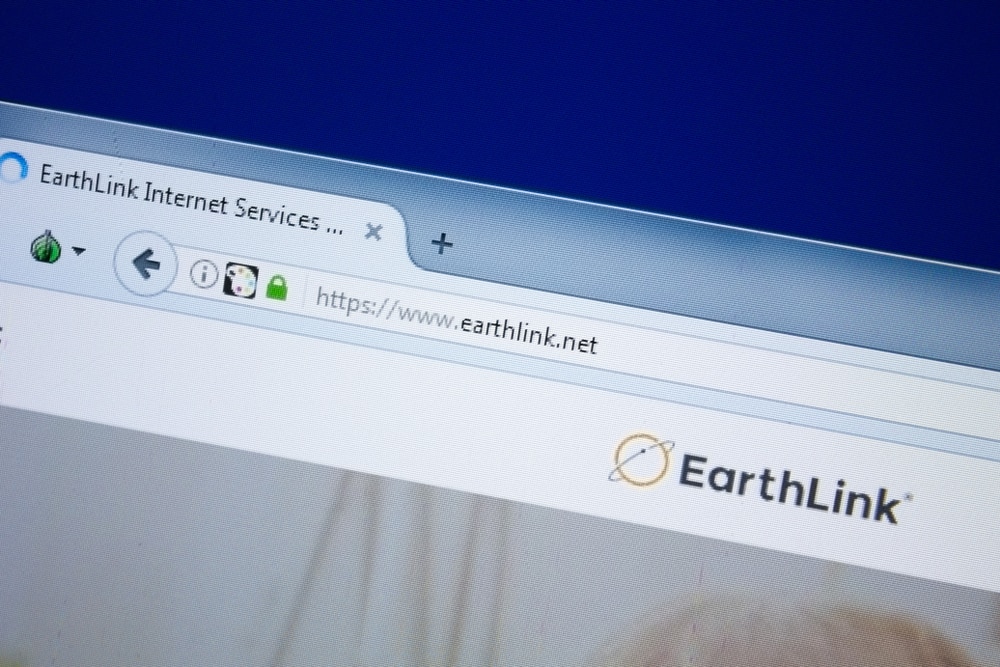ສາລະບານ
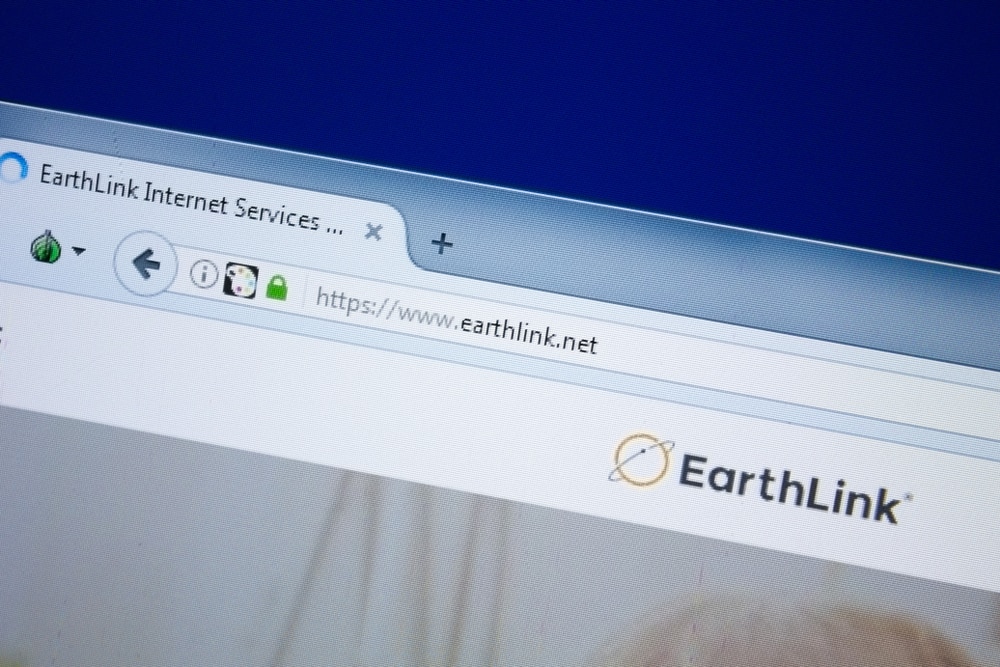
earthlink webmail ບໍ່ເຮັດວຽກ
ຫຼາຍບໍລິສັດໃຫ້ຜູ້ໃຊ້ເຊື່ອມຕໍ່ອິນເຕີເນັດ. ທັງໝົດນີ້ມີແພັກເກດທີ່ແຕກຕ່າງກັນທີ່ທ່ານສາມາດສະໝັກໄດ້. ເຖິງແມ່ນວ່າຄຸນສົມບັດທີ່ສະຫນອງໃຫ້ໂດຍພວກມັນຈະແຕກຕ່າງກັນຢູ່ໃນຊຸດຂອງທ່ານ. ນີ້ແມ່ນເຫດຜົນທີ່ວ່າມັນເປັນສິ່ງສໍາຄັນຫຼາຍທີ່ທ່ານຕ້ອງຜ່ານລາຍລະອຽດເຫຼົ່ານີ້ກ່ອນທີ່ຈະໄດ້ຮັບການເຊື່ອມຕໍ່. ເຖິງແມ່ນວ່າ, ຫນຶ່ງໃນບໍລິສັດທີ່ດີທີ່ສຸດທີ່ທ່ານສາມາດໄປໄດ້ແມ່ນ EarthLink.
ຄຽງຄູ່ກັບການບໍລິການອິນເຕີເນັດທີ່ຫນ້າອັດສະຈັນຂອງພວກເຂົາ, ບໍລິສັດຍັງສະຫນອງການສະຫນັບສະຫນູນທາງອີເມລ໌. ເຈົ້າສາມາດສ້າງຈົດໝາຍຂອງເຈົ້າຈາກເຂົາເຈົ້າ ແລະໃຊ້ມັນເພື່ອສ້າງບັນຊີ ແລະສົ່ງອີເມວໄດ້. ໃນຂະນະທີ່ນີ້ອາດຈະດີ, ບາງຄົນໄດ້ລາຍງານວ່າ EarthLink Webmail ຂອງພວກເຂົາບໍ່ເຮັດວຽກ.
ເບິ່ງ_ນຳ: Arris XG1 vs Pace XG1: ຄວາມແຕກຕ່າງແມ່ນຫຍັງ?ຖ້າທ່ານໄດ້ຮັບບັນຫາດຽວກັນຢູ່ໃນອຸປະກອນຂອງທ່ານ, ນີ້ແມ່ນບາງຂັ້ນຕອນທີ່ສາມາດປະຕິບັດຕາມ. ສິ່ງເຫຼົ່ານີ້ຄວນຊ່ວຍທ່ານໃນການແກ້ໄຂບັນຫາ ແລະປ້ອງກັນບໍ່ໃຫ້ມັນເກີດຂຶ້ນອີກ.
ວິທີແກ້ໄຂ EarthLink Webmail ບໍ່ເຮັດວຽກ?
- ກວດເບິ່ງສະຖານະເຊີບເວີ
ບໍລິການເວັບmail ເຊັ່ນ: EarthLink's ປົກກະຕິແລ້ວແມ່ນໃຊ້ເພື່ອສົ່ງ ແລະຮັບອີເມວ. ພິຈາລະນານີ້, ຖ້າການບໍລິການຂອງທ່ານຢຸດເຮັດວຽກ, ມັນອາດຈະມີບັນຫາຫຼາຍ. ທ່ານຄວນສັງເກດວ່າບັນຫາເຫຼົ່ານີ້ບໍ່ຄ່ອຍເກີດຂຶ້ນຈາກ backend.
ເຖິງແມ່ນວ່າ, ສິ່ງທໍາອິດທີ່ທ່ານຕ້ອງກວດເບິ່ງແມ່ນສະຖານະຂອງ EarthLink. ນີ້ແມ່ນຍ້ອນວ່າຖ້າບັນຫາແມ່ນມາຈາກຈຸດຈົບຂອງພວກເຂົາແລ້ວບໍ່ຈໍາເປັນຕ້ອງແກ້ໄຂບັນຫາການເຊື່ອມຕໍ່ຂອງທ່ານ. ທ່ານສາມາດນໍາໃຊ້ຫຼາຍສະຖານທີ່ເພື່ອກວດກາເບິ່ງສະຖານະຂອງບໍລິສັດທີ່ມີຊື່ສຽງເຊັ່ນ EarthLink.
ເບິ່ງ_ນຳ: 6 ວິທີແກ້ໄຂສໍາລັບຄວາມຜິດພາດທີ່ບໍ່ຄາດຄິດ RCODE ປະຕິເສດການແກ້ໄຂພວກເຂົາຄວນຈະບອກທ່ານວ່າມັນຈະໃຊ້ເວລາດົນປານໃດເພື່ອໃຫ້ບັນຫາໄດ້ຮັບການແກ້ໄຂ. ແຕ່ຈື່ໄວ້ວ່ານີ້ແມ່ນການຄາດຄະເນທີ່ຫຍາບຄາຍແລະທ່ານສາມາດຕິດຕໍ່ກັບບໍລິສັດໂດຍກົງ. ນີ້ແມ່ນໃນກໍລະນີທີ່ທ່ານຕ້ອງເຂົ້າຫາ webmail ຂອງທ່ານຢ່າງຮີບດ່ວນ. ທີມງານຊ່ວຍເຫຼືອຄວນຈະສາມາດຊ່ວຍທ່ານໄດ້ໄວເທົ່າທີ່ຈະໄວໄດ້.
- ເຂົ້າສູ່ລະບົບບັນຊີຂອງທ່ານຄືນໃໝ່
ຖ້າເຊີບເວີຈາກ Backend ຂອງ EarthLink ເຮັດວຽກໄດ້ດີແລ້ວ ບັນຫາອາດຈະເກີດຂຶ້ນກັບບັນຊີຂອງທ່ານແທນ. ບາງຄັ້ງການເຊື່ອມຕໍ່ຂອງທ່ານສາມາດຖືກລົບກວນໃນຂະນະທີ່ທ່ານກໍາລັງພະຍາຍາມເຂົ້າສູ່ລະບົບ. ນີ້ເຮັດໃຫ້ອີເມລມີບັນຫາ.
ຢ່າງໃດກໍຕາມ, ທ່ານສາມາດແກ້ໄຂໄດ້ຢ່າງງ່າຍດາຍໂດຍການອອກຈາກລະບົບບັນຊີຂອງທ່ານແລະຫຼັງຈາກນັ້ນເຂົ້າສູ່ລະບົບອີກເທື່ອຫນຶ່ງ. ພຽງແຕ່ໃຫ້ແນ່ໃຈວ່າທ່ານກໍາລັງໄດ້ຮັບສັນຍານທີ່ເຂັ້ມແຂງໃນເວລາເຂົ້າສູ່ລະບົບ. ນີ້ຈະຮັບປະກັນວ່າບໍ່ມີການລົບກວນແລະທ່ານຈະບໍ່ມີບັນຫາດຽວກັນອີກເທື່ອຫນຶ່ງ.
- ກວດເບິ່ງການເຊື່ອມຕໍ່ອິນເຕີເນັດ
ຫາກທ່ານຍັງໄດ້ຮັບບັນຫາດຽວກັນ, ບັນຫາຫຼາຍທີ່ສຸດແມ່ນມາຈາກການເຊື່ອມຕໍ່ອິນເຕີເນັດຂອງທ່ານ. ທ່ານຄວນຈະສາມາດຢືນຢັນນີ້ໂດຍການພະຍາຍາມຂັ້ນຕອນທີ່ໄດ້ກ່າວມາຂ້າງເທິງ. ຖ້າອິນເຕີເນັດຂອງເຈົ້າມີບັນຫາ ເຈົ້າຈະບໍ່ສາມາດອອກຈາກລະບົບ ແລະເຂົ້າສູ່ລະບົບໄດ້.
ການພິຈາລະນາອັນນີ້, ໃຫ້ແນ່ໃຈວ່າຄວາມແຮງສັນຍານຂອງເຈົ້າບໍ່ອ່ອນເກີນໄປ. ຕອນນີ້ລອງໃຊ້ໂປຣແກຣມທ່ອງເວັບຂອງເຈົ້າ ແລະທົດສອບຄວາມໄວ. ຖ້າທ່ານສັງເກດເຫັນບັນຫາໃດໆ, ຕິດຕໍ່ ISP ຂອງທ່ານແລະແຈ້ງໃຫ້ພວກເຂົາຮູ້ກ່ຽວກັບບັນຫາ. ບາງຄັ້ງພຽງແຕ່ rebooting router ແລະ modem ຂອງທ່ານສາມາດຊ່ວຍໃນການແກ້ໄຂບັນຫານີ້. ຖ້າບໍ່ແມ່ນ ທີມງານຊ່ວຍເຫຼືອສຳລັບ ISP ຂອງທ່ານຈະແນະນຳທ່ານໃນການແກ້ໄຂບັນຫາ.